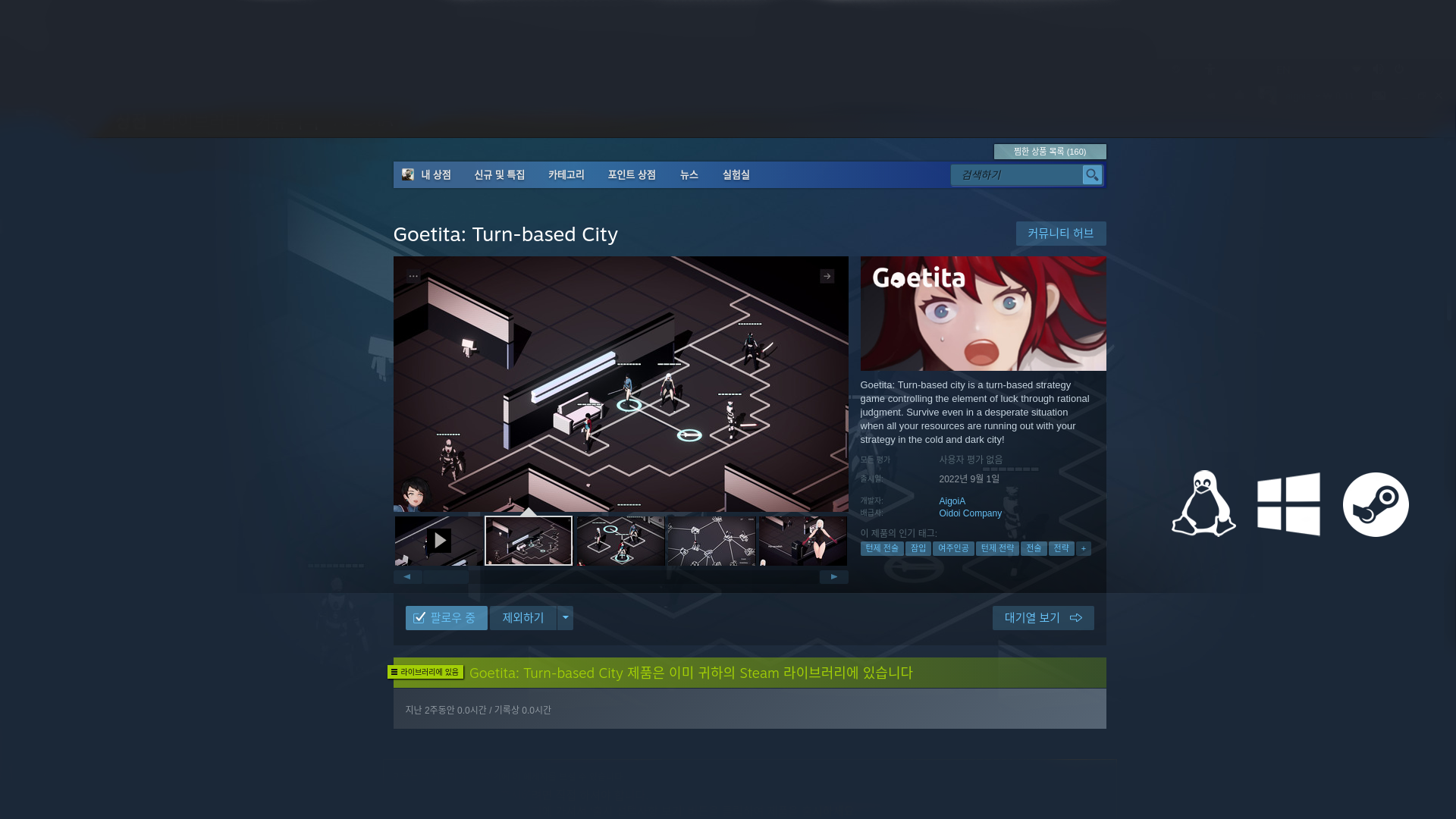
https://store.steampowered.com/app/2114090/Goetita_Turnbased_City/
Goetita: Turn-based City on Steam
Goetita: Turn-based city is a turn-based strategy game controlling the element of luck through rational judgment. Survive even in a desperate situation when all your resources are running out with your strategy in the cold and dark city!
store.steampowered.com

https://aigoia.tistory.com/123
이밑으론 옛날 정보다.
최신 정보는 위 링크에 있다.
(우분투 경량화 버전인 주분투 실행 화면)
(우분투 실행 화면)
설치에 앞서
우선 주분투와 우분투의 디자인 상 눈에 띠는 차이는 렌즈 유무이다. 주분투의 경우 렌즈가 없는 대신에 바탕화면에 마우스 오른쪽 버튼을 클릭하면 설치된 프로그램을 찾아 들어 갈수 있도록 되어있다. 좀더 올드한 방식이다. 대신 그만큼 가볍다.
시작부터 삽질
Acer Aspire에 대해 오해(?)한 점은 윈도우 미포함인 Acer 노트북(넷북)에 기본으로 깔려져 나오는 리눅스가 GUI(그래픽 유저 인터페이스)라고 생각했던 점이다. 원래 적당한 리눅스를 찾을 때까지 그걸 얼추 대충 윈도우 대용으로 쓸려고 했었었다. 그러나 나를 반겨준 건 도스창 비스꾸므리한 녀석이었고... 바로 부팅 USB를 만들어야 했다.
윈도우에서 리눅스 USB 설치 드라이버 만들기 :
http://www.pendrivelinux.com/universal-usb-installer-easy-as-1-2-3/
리눅스의 경우 소프트웨어 센터에서 USB 라고 치면 시동디스크 설치가 나온다... (Startup Disk Creator)
도스창 뜬게 좀 당황스럽긴 했었는데 이건 그저 시작에 불과했었다.
부팅 설정
문제는 부팅창에 들어가서 USB를 첫번째로 설정해도 설치화면이 나오지 않는다는 것이었다. 구글신에서도 아무런 해결책이 뜨지 않았다. 등 뒤에 식은 땀이 흘렀다. 반품도 생각했었다. 그러나 머 흔히 이런 난관에 처했을 때 해결책이 있지 않나?? 모든 설정을 다 조작해 보는 것 말이다.
몇 번의 시도가 무용지물이었을 때 부트 모드에 기본 값인 UEFI가 눈에 들어왔다. 이걸 legacy로 바꾸는 순간... 설치가 시작되었다.
UEFI -> Legacy
(요센 UEFI로도 주분투 설치가 잘된다. 혹시나 여전히 이걸로 고생하는 사람이 있을수도 있어서 삭제하지 않고 남겨둔다.)
우분투 LTS 주분투
최신이면 뭐든지 좋은 것이라 생각했지만. (내가 깔았던 시점에서) 최신판 우분투는 동영상 플레이어가 버벅거리는 버그가 있었다. 리눅스는 윈도우보다 가볍다고 그랬는데. 이게 먼가 속았다는 기분이 들었다. 나중에 안 사실이지만 우분투 재단인 캐노니컬은 새로운 시도를 실험하길 좋아하는 성향이 강하기 때문에 최신판은 불안정한 경향이 있다더라. 따라서 일반적인 사용자라는 가급적 안정적인 장기 지원판(LTS)을 다운 받아서 쓰는 것이 좋다.
(LTS라는 개념을 모를때) 여러 해결방안을 시도해보다가 영 안되서. 결국 가벼운 주분투로 바꾸어서 깔았다. 왠걸 주분투의 인터페이스가 XP 사용자였던 나랑 더 잘맞았다ㅋㅋㅋㅋ 물론 지금은 우분투 16.04 LTS의 경우 동영상이 버벅거리는 문제가 해결된 상태이다.
한글 입력
좀 쓰다보니 이번엔 한글이 버벅거렸다. 구글신은 친절히 이 터미널을 열어서 다솜 입력기를 입력하면 된다고 가르쳐 주었다. 바탕화면에서 오른쪽을 클릭하면 터미널창을 열수가 있다. 아래 명령어를 붙어넣기하고 엔터를 누르면 된다.
다솜입력기
sudo add-apt-repository ppa:dasom/ppa
sudo apt-get update sudo apt-get install dasom dasom-gtk dasom-qt dasom-jeongeum
(IU 바탕화면)
(아래 내용은 별도 한영키가 없는 노트북에 해당하는 내용이다. 일반적인 키보드는 별도에 한영키가 설치되어 있어 이런 설정이 필요없다.)
설치가 다 되면 언어지원에 들어가 dasom 입력기를 선택하고
dconf edtor로 가서
org -> freedesktop -> dasom -> engines -> jeungeum
Korean 101-104-compatible : 체크
Hungul-keys : ['hungul', 'shift-mask space'] 로 바꾸어 주면 된다.
주분투와 달리 우분투는 설정에서 오른쪽 Alt키가 다른 기능으로 단축키 되어있는 걸 해제해야 한다. 한영키의 진짜 정체가 오른쪽 Alt키 이다. 아 글고 다솜입력기는 키보드가 영어 상태에서 동작한다... shift-mask space의 본 뜻은 Shift + Space이다. (후에 다솜은 님프로 업글되었다고 한다. 물론 구버전인 다솜도 별 문제 없이 설치되고 잘 돌아간다.)
무선랜 버그
아직 끝난 게 아니었다. 지금 내가 산 Acer 노트북의 무선랜 드라이버는 버그가 있었다. 제조사의 자체의 문제인데 물론 터미널 신공으로 해결이 가능하다.
sudo mkdir -p /lib/firmware/ath10k/QCA6174/hw3.0/
sudo rm /lib/firmware/ath10k/QCA6174/hw3.0/* 2> /dev/null
sudo wget -O /lib/firmware/ath10k/QCA6174/hw3.0/board.bin https://github.com/FireWalkerX/ath10k-firmware/blob/7e56cbb94182a2fdab110cf5bfeded8fd1d44d30/QCA6174/hw3.0/board-2.bin?raw=true
sudo wget -O /lib/firmware/ath10k/QCA6174/hw3.0/firmware-4.bin https://github.com/FireWalkerX/ath10k-firmware/blob/7e56cbb94182a2fdab110cf5bfeded8fd1d44d30/QCA6174/hw3.0/firmware-4.bin_WLAN.RM.2.0-00180-QCARMSWPZ-1?raw=true
sudo chmod +x /lib/firmware/ath10k/QCA6174/hw3.0/*
잘 안되면 여기로
https://www.reddit.com/r/linux4noobs/comments/3uhh83/ubuntu_1510_with_atheros_qualcomm_killer_n1525/
스팀 설치
그동안 우분투가 마음에 있었음에도 윈도우에서 리눅스로 넘어올까 말까 망설이던 이유는 게임이었다. 이번에 넘어 오게된 결정적인 계기는 문명 시리즈가 리눅스를 지원하기 시작한 것이었다. 그런데 스팀 사이트의 설치 deb에 버그가 있었고 나를 혼돈에 빠트렸었다.
sudo apt-get update && sudo apt-get install steam
여기서 sudo는 관리자 권한에 접근한다는 의미이고 &&은 and를 의미한다. apt-get 다입력해도 좋고 apt만 입력해도 좋다... apt로 통일하는 추세라고 한다.
sudo apt install steam 이런식으로 간단하게 입력하면 된다.
여담으로 우분투를 깔기 전에 스팀사이트 들어가서 내가 주로 하는 게임의 리눅스 지원 여부를 검색해 보면 좋다. Steam Play라고 되어있으면 곧잘 돌아가고 옛날 고전게임의 경우 Play on linux Wine을 이용하면 문제 없이 돌아간다. 관건은 최신 3D 게임일 듯.
잘 안되면 여기로
http://askubuntu.com/questions/546580/installing-steam-in-ubuntu-14-10
참고로 스팀은 도타2와 팀포트리스2가 무료다!!!
리눅스 유저라면 롤과 써든은 이제 잊자. 어느게 더 재미있는지에 관한 논쟁이 좀 있는걸로 알고 있는데. 내 기준에선 도타와 팀포트리스가 롤과 서든보다 훨 재미있다 ㅋㅋㅋㅋ
테마 설치
테마로 가장 깔끔하다고 생각 되는 건 Numix가 아닐까 싶다. 물론 개취다. 앞서 주분투와 우분투 비교 샷에서 주분투 설치된 테마가 Numix 이다. (참고로 바탕화면은 catherine wallpaper)
(이런 느낌이다...)
이걸로 아이콘을 설치 하구. 마우스 우클릭후 시스템에 창관리자와 모양새로 들어가서 Numix 테마를 선택해주면 된다. (주분투 기준)
sudo add-apt-repository ppa:numix/ppa sudo apt-get update sudo apt-get install numix-gtk-theme numix-icon-theme-circle 잘 안되면 여기로.
https://itsfoss.com/install-numix-ubuntu/
http://www.noobslab.com/2016/06/arc-theme-light-dark-versions-and-icons.html
누믹스 창이 너무 단순하다 느낀다면 아크 창과 조합하면 멋지다.
먼가 누믹스 서클 아이콘과 아크 창을 조합하면 오묘한 느낌이 난다.
sudo add-apt-repository ppa:noobslab/themes
잘 안되면 여기로
http://www.noobslab.com/2016/06/arc-theme-light-dark-versions-and-icons.html
그리고 주분투를 쓴다면 독이 필요할 수도 있다. 우분투야 렌즈가 있지만 독은 복잡한거 싫어하면 걍 Plank 설치 하면 된다.
$ sudo add-apt-repository ppa:ricotz/docky $ sudo apt-get update && sudo apt-get install plank설정은 여기서
$ plank --preferences주분투의 경우 트윅에 들어가면 비활성창 투명도 설정이 가능하다. 직관적인 사용하기에 도움이 되니 설정해 두는 것도 나쁘지 않다.
누믹스 써클 스타일을 좋아 한다면 이 테마도 받아 두면 좋다. 기분에 따라 둘을 바꿔가며 쓰면 되니까 ㅋㅋㅋㅋ
아크 창과 결합하면 이런 느낌이 난다.
잘 안된다면 여기로
http://www.noobslab.com/2016/08/oranchelo-new-flat-icon-theme-for.html
한글 뷰어와 공인인증서
이번 파트는 한국 정부가 리눅스를 무시하는 성향이 있어서 추가 되는 내용이다. 윈도우는 우리가 사는 세계의 디폴트 옵션이긴 한데 한국에서 만큼은 필수 옵션이다. 우선 한글 뷰어는 여기 드롭박스에서 공유해 주시는 분이 계시고
https://www.dropbox.com/s/6d3thzhum7uul4r/hwpviewer_9.20.0.347_amd64.deb?dl=0
공인 인증서 등 기타 정부 업무는 오라클의 버츄얼 박스로 XP를 깔면 편하다. 가상으로 구동할 때 앤간한건 자동으로 된다. 아마 조금 어려울 점이 네트워크 설정인데 XP가 실행되지 않은 상태에서
설정 탭에서 네트워크로 브릿지 어댑터를 사용하도록 설정 해주면 된다. (혹여 잘 안되면 고급 설정을 손봐준다.)
외장 그래픽 카드
Acer 노트북은 싸구려 와인을 엎지르는 통해 요단강으로 보내 버렸다. 이번엔 외장 그래픽 카드가 있는 데스크탑을 하나 장만 했는데.
외장 그래픽 카드 설치는 별거 없다.
추가 외부 장치 설치하는 탭에 들어가서 설정 바꾸고 적용해주면 된다.
내장 그래픽 카드만 쓰다가 외장 그래픽 카드를 처음 쓰는데 신세계를 맛보고 있는 중이다. 정말 많이 빨라졌고 버벅거리지도 않는다. i3 + 보급형 외장 그래픽 카드 + 저가 ssd + 리눅스 조합이... 가성비 면에선 최강인듯 싶다. i3와 i5도 내 스타일상 멀티 작업을 하지 않으니 체감상 차이를 느낄수 없고 저가 ssd는 나중에 가면 느려지는 단점이 있지만 그 때되면 새로 사면 되고 윈도우가 아닌 리눅스를 사면 그만큼 가격이 떨어진다. 어차피 게임은 스팀쓰니 cd롬 같은건 아에 안사버리는게 맘편하다. 하드 디스크도 마찬가지이유로 살필요 없구 다만 너무 많이 돈을 절약한 듯 싶어 파워는 좋은 걸로 꼈다.
사운드 설정
간혹 스피커가 모니터에 달렸다든지 여타 복잡한 하드웨어의 포트관계가 있는 경우 바로 소리가 안나올 수가 있다. 이때는 사운드 세션에 들어가서 각각에 포트를 다 수동으로 테스트를 하면 어느 거 중 하나가 되는게 있다. 그걸로 설정을 하면 되는데 주분투는 그걸 테스트하는게 없다. 단 우분투는 있기때문에 소프트 웨어 센터에 가서 setting이라고 검색을 하거나 sound라고 검색하면 우분투에서 쓰는 사운드 설정 프로그램이 있다. 그걸 다운 받으면 된다. 거기서 좌와 우 테스트 버튼을 눌려준다. 보통 포트가 built in으로 되어있는게 디폴트 옵션인데 내 경우는 Nvidia HDMI 2를 쓰기 때문에 기본 사운드 설정에 가서 바꿔주는 편이다.
버츄얼 박스 설치 USB
버츄얼 박스 설치할때 USB 설정이 안잡일꺼다. 그때 이방법을 쓰면 된다.
aigoia@aigoiaPC ~ $ sudo adduser aigoia vboxusers
설치하는데 겪었던 모든 삽질을 다 담았나 모르겠다. 장자에 보면 이런 말이 있는데... 기계를 쓰면 그 기술의 마음이 생긴다고 운영체제의 상이함은 다른 사용자 경험을 제공한다. 따라서 윈도우 사용자는 윈도우의 마음이 맥 사용자는 맥의 마음이 리눅스 사용자는 리눅스의 마음이 생길 수 밖에 없을 꺼다. 갠적으로 리눅스의 마음 중에 하나는 시행착오에서 쾌락을 느끼는 변태적 성향이 아닐까 싶다. 환영한다. 변태적인 오픈 소스 진영으로 말이다.
끝으로 정보를 많이 얻었던 사이트를 소개하고 마무리 하겠다. 혹시 안되는 거 있으면 댓글 남겨 달라.
깊이 있는 삽질 우분투 : https://wiki.ubuntu-kr.org/index.php/
하모니카 프로젝트 : http://hamonikr.org/
서지스원 IT : http://sergeswin.com/
로곤 : http://logon.tistory.com/
박정규 : http://blog.daum.net/bagjunggyu/
https://store.steampowered.com/app/2114090/Goetita_Turnbased_City/
Goetita: Turn-based City on Steam
Goetita: Turn-based city is a turn-based strategy game controlling the element of luck through rational judgment. Survive even in a desperate situation when all your resources are running out with your strategy in the cold and dark city!
store.steampowered.com
'우분투' 카테고리의 다른 글
| 휴이온 191 액정타블렛 우분투 이슈 : 우분투 (2) | 2017.11.14 |
|---|---|
| 우분투 작곡 프로그램 (0) | 2016.10.19 |
| 우분투 그래픽 프로그램 (0) | 2016.07.04 |
| 와콤 타블렛 우분투 지원 (0) | 2016.06.22 |
| 우분투(Linux)에서 유니티(Unity3D) 개발환경 구축 (2) | 2016.05.20 |
WRITTEN BY














